
W przypadku komputerów w systemie Windows 8.1 i Windows 10, deweloperzy VKontakte wyprodukowali specjalne aplikacje dostępne do bezpłatnego pobrania z oficjalnego sklepu Microsoft Store. A jeśli z dodatkiem tego programu na pytania PC, z reguły, nie występuje, usunięcie może stać się problemem. W ramach tego materiału rozważamy szczegółowo realną procedurę, zwracając uwagę na wszystkie dostępne metody.
Usuwanie aplikacji VKontakte na PC
Przed kontynuowaniem instrukcji konieczne jest wyjaśnienie, że VK Odinstaluj można wykonać tylko przez okna. Niestety, Microsoft Store umożliwia "ukrywanie" po dodaniu z sklepu ze strony aplikacji.Główne sposoby usuwania aplikacji VKontakte przy użyciu narzędzi systemowych są tylko trzy. Jednocześnie metody mogą się nieznacznie różnić w zależności od wersji zainstalowanego systemu operacyjnego, zwłaszcza jeśli używasz 8.1, nie tuzin.
Metoda 1: strona trzecia
Nie będziemy szczegółowo rozważyć taki sposób, ale alternatywą dla następujących opcji może korzystać z programów innych firm, które umożliwiają usunięcie dowolnego zainstalowanego oprogramowania. Najlepsze dla takich celów jest Uninstaller REVO i CCleaner. Procedura została szczegółowo opisana na innych przykładach w oddzielnej instrukcji.

Czytaj więcej:
Usuwanie aplikacji w systemie Windows 10
Instalowanie i usuwanie programów w systemie Windows 10
Metoda 2: Menu "Start"
Najłatwiejszy sposób usunięcia aplikacji VKontakte, jak każda inna aplikacja Windows, przy użyciu menu Start. Aby to zrobić, wystarczy zamknąć z lewym przyciskiem myszy wzdłuż logo systemu operacyjnego w lewym dolnym rogu ekranu, a lista znajduje niepotrzebne oprogramowanie.

Należy pamiętać, że w systemie Windows 8.1 konieczne będzie usunięcie nie tylko do przejścia do menu "Start", ale także użyj ikony strzałki na dole ekranu. Pozwoli to otworzyć pełną listę zainstalowanych oprogramowania.

Po znalezieniu aplikacji kliknij prawym przyciskiem myszy ikonę i listę rozwijaną, wybierz Usuń. Następnie wymagane zostanie potwierdzenie, jednak w rezultacie program zostanie usunięty z komputera, w tym wszystkich plików bocznych, czy klucze pamięci podręcznej lub rejestru.
Metoda 3: Zarządzanie aplikacjami
Innym dość łatwym sposobem, w niepełnym wymiarze godzin, będąc standardową metodą usuwania wszystkich zainstalowanych programów, jest zredukowany do użycia specjalnej partycji systemowej. Według wydajności ta opcja nie różni się od poprzedniego, umożliwiając usunięcie zarówno aplikacji VKontakte, jak i wszystkich powiązanych plików. Jednak ogólnie liczba wymaganych działań jest nieco inna.
- Kliknij prawym przyciskiem myszy ikonę menu Start na pasku zadań Windows i na wyświetlonej liście, kliknij Aplikacje i funkcje. W przypadku systemu Windows 8.1 żądana sekcja nazywa się "Programy i komponenty".
- Następnie musisz przewijać listę pojawił się z zainstalowanym oprogramowaniem do łańcucha za pomocą załącznika VK. Kliknięcie lewym przyciskiem myszy blok i użyj przycisku "Usuń" w prawym dolnym rogu.
- Działanie to będzie musiał potwierdzić przez okno wyskakujące, ale w taki czy inny sposób procedura usuwania zostanie zainicjowana. Poczekaj na zakończenie, a to jest gotowy proces odinstalowywania.
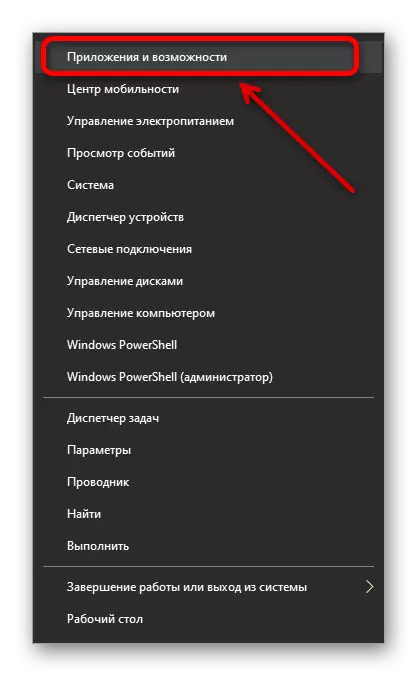


Sposób jest wystarczająco łatwy do użycia, a zatem trudności nie pojawią się. Ponadto, zarówno powyżej prezentowanych opcji są wymienne.
Metoda 4: Windows PowerShell
Jeśli z jakiegoś powodu aplikacja VKontakte brakuje na liście zainstalowanych programów i w menu "Start" lub po prostu nie jest usuwany przez standardowe narzędzia, możesz użyć bardziej złożonego, ale dość niezawodnej metody. Jest w użyciu "PowerShell", zastąpiony klasyczną "linią poleceń" w późniejszych wersjach systemu operacyjnego.
- Podobnie jak w poprzednim przypadku kliknij prawym przyciskiem myszy ikonę systemu Windows na pasku zadań, ale tym razem wybierz "PowerShell (Administrator)". Domyślnie w systemie Windows 8.1, element można zastąpić klasyczną "wiersz polecenia", ale łatwo jest naprawić w ustawieniach paska zadań.
- Gdy nowe okno pojawi się po ścieżce do folderu "System32", określ polecenie Get-Appxpackage i naciśnij klawisz Enter na klawiaturze. Nie mylić się, po prostu skopiuj i wklejmy przykład przygotowany.
- To polecenie wyświetli wszystkie aplikacje i programy zainstalowane na komputerze. Najprostszy sposób na znalezienie VKontakte, jeśli został zainstalowany ostatnio. W przeciwnym razie szukaj aplikacji, który kończy się ".vk" .VK. "
- Rozumiesz w poszukiwaniu żądanej aplikacji, musisz uzyskać pełne imię i nazwisko. Aby to zrobić, wybierz wszystko w ciągu "PackfulLname", i skopiuj klawisz Ctrl + C za pomocą kombinacji.
- Aby usunąć, należy użyć polecenia Usuń-AppXpackage, dodając wcześniej otrzymaną nazwę aplikacji za pomocą jednego miejsca.
- W rezultacie kod zostanie obrócony, aby był jak najwięcej do następnego przykładu: Usuń-appxpackage C6965DD5.vk_2.3.2.1_x64__v42vzh127ra.
- Po potwierdzeniu usunięcia za pomocą "Enter" procedura odinstalowy rozpocznie się na klawiaturze. Ten proces nie zajmie dużo czasu, a po zakończeniu systemu Windows PowerShell możesz zamknąć.






Często, ze względu na wielokrotne usunięcie i ponowne zainstalowanie aplikacji na komputerze pozostaje śmiesznem, które może powodować problemy w oprogramowaniu. Aby temu zapobiec, po użyciu narzędzi systemowych i systemu Windows PowerShell najlepiej wyczyścić OS za pomocą specjalnego oprogramowania, takiego jak wcześniej wspomniany CCleaner.
Zobacz też:
Jak czyścić system od śmieci z CCleaner
Czyszczenie okien 10 od śmieci
Mamy nadzieję, że po zapoznaniu się z artykułem, udało ci się usunąć aplikację VKontakte z komputera, ponieważ w każdym przypadku nie ma alternatywnych opcji do tej pory. Po prostu spróbuj wyraźnie postępować zgodnie z instrukcjami, zwłaszcza w przypadku PowerShell, a na pewno zostanie odinstalowany program za pomocą wszystkich plików roboczych.
